В этой статье речь пойдёт о том, как убрать заголовок окна. Это её первая цель. Побочно убираем ещё тень и границы, которые рисует всё тот же декоратор.
Приступим. Создадим простой hello world в Qt Creator . C этим проблем быть не должно да и писал я уже об этом не однократно.
При создании сгенерируйте простое MainWindow окно, как предлагает creator.
Готово? Отлично. Идём дальше.
Идём в mainwindow.cpp (ну или как у вас там) находим конструктор . У меня он выглядит вот так:
MainWindow::MainWindow(QWidget *parent) : QMainWindow(parent), ui(new Ui::MainWindow) < ui->setupUi(this); >
Это было по умолчанию. Т.е. если сейчас откомпилировать будет обычное окно с заголовком и прочей белибердой.
Нам нужно всеголишь изменить флаги создаваемого окна.
Для этого воспользуемся методом setWindowFlags() .
Делаем так:
this->setWindowFlags(Qt::FramelessWindowHint | Qt::WindowStaysOnBottomHint);
Этой строкой, которую нужно вставить в конструктор класса мы указываем, что не хотим, чтобы системный декоратор работал с нашим окном Qt::FramelessWindowHint и задаём позицию окна под всеми окнами. То есть оно никогда не будет сверху над другими.
Убрать заголовок страницы WordPress | Как убрать заголовок на сайте Вордпресс, скрыть заголовок
Таких флагов вагон и маленькая тележка. Поэтому можно дотошно отредактировать любые свойства окна, включая флаги посредством побитового или.
Список всех флагом можно посмотреть тут.
Источник: blablacode.ru
Как в Windows 10 отключить заголовок в приложении Параметры
Windows 10 версии 2004 и 20H2 отображают специальный заголовок в приложении Параметры. Первоначально доступный для небольшой группы инсайдеров, теперь этот баннер отображается и для обычных пользователей. Давайте рассмотрим, как избавиться от заголовка (баннера) в приложении Параметры в Windows 10.
Параметры — это универсальное приложение, входящее в состав Windows 10. Оно создано для замены классической панели управления как для пользователей с сенсорным экраном, так и для пользователей компьютеров с мышью и клавиатурой. Внешний вид приложения включает несколько категорий, в которых находятся страницы различных настроек Windows 10.
Здесь вы найдете как новые, так и некоторые классические параметры ОС, перенесенные из традиционной панели управления. В каждом выпуске Windows 10 получает все больше и больше классических опций, преобразованных в страницу настроек в новом стиле. Вскоре наступит момент, когда Microsoft полностью удалит классическую панель управления.
Содержание скрыть
В обновленном приложении Параметры в версиях Windows 10 2004 и 20H2 появился новый заголовок, в котором отображается информация, относящаяся к вашей учетной записи и операционной системе. Вот как это выглядит для моей учетной записи.
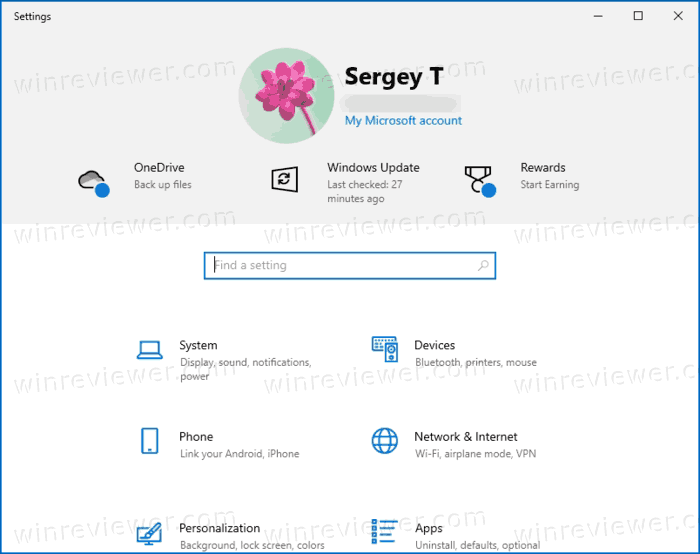
Лафхаки 1С. Меняем заголовок программы «1С»
Наряду с информацией об учетной записи пользователя, которая включает ваше имя и адрес электронной почты, который вы используете для учетной записи Microsoft, в новой области заголовка также есть ссылки для быстрого доступа к приложению Ваш телефон, Центру обновления Windows, ссылка на Microsoft Rewards и приложение OneDrive. В версии Windows 10 версии 20H2 заголовок-баннер также иногда рекламирует браузер Microsoft Edge.
![]()
В этой статье будет показано, как отключить заголовок в приложении Параметры Windows 10 версии 2004 и 20H2.
Ссылки в заголовке Параметров кому-то могут оказаться полезными, поскольку они позволяют напрямую открывать определенные страницы настроек. Однако баннер заголовка в Параметрах огромен и занимает полезное место на экране только для отображения нескольких ссылок. Возможности быстро от него избавиться на момент написания этой статьи в системе не предусмотрено. К счастью, это можно сделать через стороннее приложение ViveTool.
Как отключить заголовок в приложении Параметры
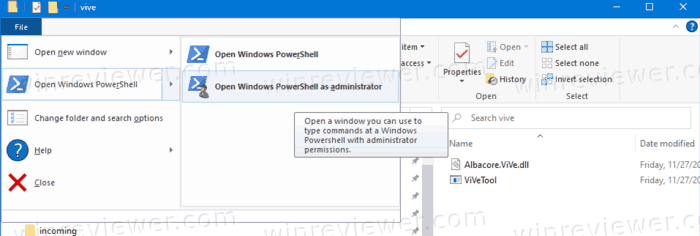
- Загрузите последнюю версию ViveTool с GitHub .
- Разблокируйте загруженный файл.
- Распакуйте содержимое архива в любую папку.
- Откройте PowerShell от имени администратора в этой папке, щелкнув Файл > Открыть Windows PowerShell > Открыть Windows PowerShell от имени администратора в проводнике.
- Введите следующую команду: .ViveTool.exe addconfig 18299130 1 .
- Теперь введите и выполните ещё одну команду: .ViveTool.exe addconfig 31950543 1 .
- Вы получите сообщение «Successfully set feature configuration». Теперь перезагрузите Windows 10.
Вуаля, рекламный баннер заголовка в настройках отключен!
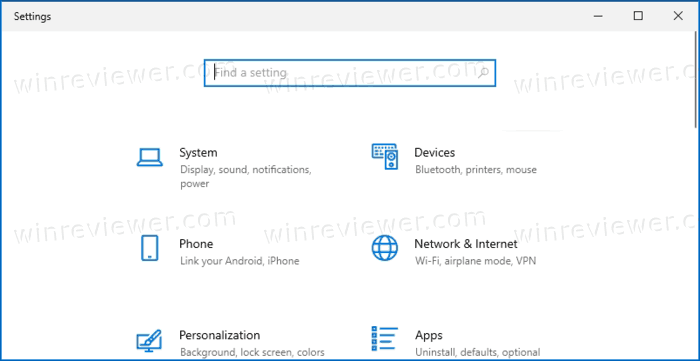
Позже вы можете повторно включить заголовок в настройках, выполнив нижеследующие действия.
Примечание. В комментариях к статье указано, что, возможно, потребуется отключить задачу в Планировщике, которая препятствует отключению заголовка в Параметрах. У меня заголовок отключился, и отключать что-либо в планировщике мне не потребовалось. Комментарий читателя:
Нажмите клавиши Win+R, введите taskschd.msc и перейдите в раздел библиотеки планировщика заданий MicrosoftWindowsFlightingFeatureConfig. В этом разделе нажмите по заданию ReconcileFeatures правой кнопкой мыши и отключите его. Это не позволит Windows 10 автоматически отменить выполняемые нами на следующих шагах действия.
Выполнив эту рекомендацию, повторите инструкции из статьи.
И ещё. Я не обладаю информацией о том, какие функции выполняет задание ReconcileFeatures в планировщике. Вполне возможно, что его отключение может иметь негативные последствия для операционной системы. Делайте это на свой страх и риск.
Как включить заголовок в приложении Параметры
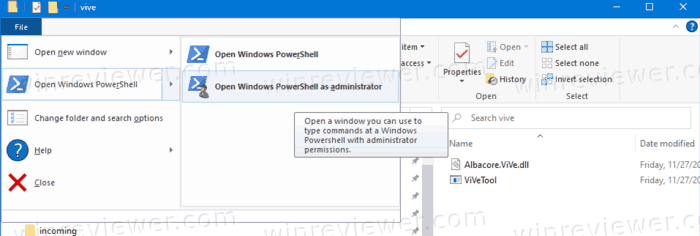
- Откройте PowerShell от имени администратора в папке, в которой находится приложение ViveTool.
- Щелкните Файл > Открыть Windows PowerShell > Открыть Windows PowerShell от имени администратора в Проводнике.
- Введите и выполните следующую команду: .ViveTool.exe addconfig 18299130 2 .
- Сразу же выполните ещё одну команду: .ViveTool.exe addconfig 31950543 2 .
- Перезагрузите Windows 10.
Кроме того, в какой-то момент Microsoft может внести такие изменения в Windows 10, что этот метод отключения рекламного баннера-заголовка в Параметрах может полностью перестать работать.
Узнавайте о новых статьях быстрее. Подпишитесь на наши каналы в Telegram и Twitter.
Судя по тому, что вы читаете этот текст, вы дочитали эту статью до конца. Если она вам понравилась, поделитесь, пожалуйста, с помощью кнопок ниже. Спасибо за вашу поддержку!
Вы здесь: Главная страница » Windows » Windows 10 » Как в Windows 10 отключить заголовок в приложении Параметры
Публикации по теме
- Приложение «Параметры» в Windows 11 Build 25300 получило новую домашнюю страницу, управление виртуальными жесткими дисками и многое другое
- Как включить анимацию значков в настройках Windows 11
- Команды ms-settings Windows 11
- Добавить ярлык приложения Параметры в Панель управления Windows 10
- Как открыть приложение Параметры в Windows 10 (различные способы)
- Команды ms-settings Windows 10 для доступа к страницам Параметров
Сергей Ткаченко создал этот сайт в далёком 2009 году, и с тех пор продолжает над ним работать, публикуя новые материалы о Windows и её приложениях практически каждый день. Посмотреть все записи автора Сергей Ткаченко
Как в Windows 10 отключить заголовок в приложении Параметры: 7 комментариев
Ираида :
Не работает. Скриншот: https://content.foto.my.mail.ru/community/autofoto/1/h-94.jpg
Windows 10 2004 H2
Ираида :
Здравствуйте, Сергей!
У меня не получается. Выдаёт ошибку.
Писала комментарий и давала ссылку на скриншот, поскольку у Вас нет возможности прикреплять изображение, видимо удалили этот комментарий.
Windows 10 2004 H2
Сергей Ткаченко :
Коментарии ожидают ручного одобрения. Я просто не успел одобрить.
В вашем случае PowerShell открыт не в нужной папке.
Откройте его в той папке, где находится файл ViveTool.exe.
Ираида :
Спасибо! Поняла.
Я всё-таки убрала это меню, но по другой инструкции. У Вас не хватает видимо вот этого:
Нажмите клавиши Win+R, введите taskschd.msc и перейдите в раздел библиотеки планировщика заданий MicrosoftWindowsFlightingFeatureConfig. В этом разделе нажмите по заданию ReconcileFeatures правой кнопкой мыши и отключите его. Это не позволит Windows 10 автоматически отменить выполняемые нами на следующих шагах действия.( https://remontka.pro/disable-header-bar-settings-windows-10/ )
Когда я выполнила это действие, тогда всё получилось.
Сергей Ткаченко :
Ясно.
У меня работает это и без отключения задачи. Но я добавлю этот в статью. Мало ли.
Ираида :
Добавить, думаю надо. Потому что у меня только так получилось.
Да и в той статье написали:
Если в дальнейшем вы снова захотите включить ленту вверху окна «Параметры», вы можете либо включить её в ViveTool с помощью команды .vivetool.exe addconfig 18299130 2
либо включить задание ReconcileFeatures в планировщике заданий, перезагрузить компьютер и через некоторое время Windows 10 сама должна будет восстановить прежний вид приложения «Параметры».
Источник: winreviewer.com
Удаление заголовка слайда PowerPoint
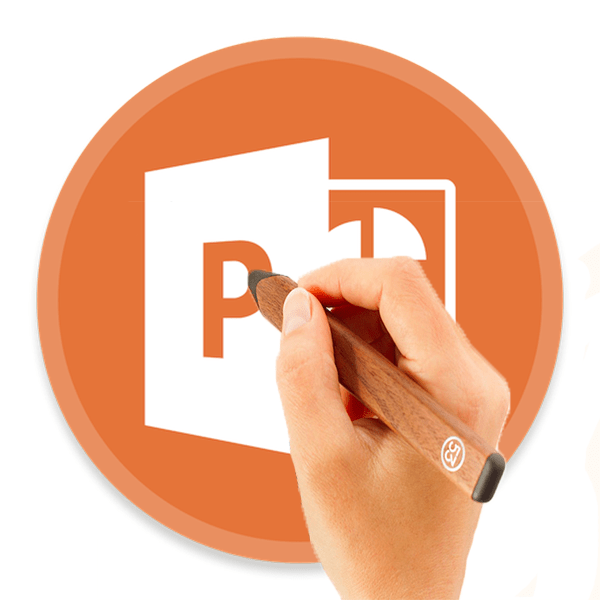
Сегодня все чаще профессиональные создатели презентаций в PowerPoint отходят от канонов и стандартных требований к процедуре создания и оформления таких документов. Например, уже давно обоснован смысл создания различных неиндексируемых слайдов для технических нужд. В этом и многих других случаях может потребоваться удаление заголовка.
Удаление заголовка
Выполнение данной процедуры позволит сделать слайд полностью безымянным и выделить на фоне других. Всего существует два способа удаления заголовка.
Способ 1: Простой
Самый простой и банальный способ, и вместе с тем наиболее доступный.
Потребуется нажать на границу области для заголовка, чтобы выделить, поле как объект. После этого можно просто нажать кнопку удаления «Del».
Теперь заголовок некуда ввести, и, как следствие, слайд не будет иметь названия. Данный способ удобен для создания единичных, не однотипных безымянных кадров.
Способ 2: Макет без заголовка
Этот метод подразумевает потребность пользователя систематически создавать однотипные страницы с одинаковым наполнением и без заголовка. Для этого придется создавать соответствующий шаблон.
- Для входа в режим работы с макетами нужно перейти во вкладку «Вид».
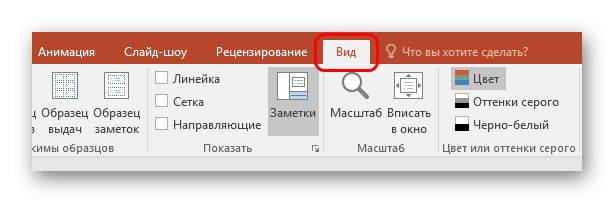
- Здесь нужно нажать кнопку «Образец слайдов» в области «Режимы образцов».

- Система перейдет от редактирования основной презентации к работе с шаблонами. Здесь можно создать собственный макет соответствующей кнопкой с названием «Вставить макет».
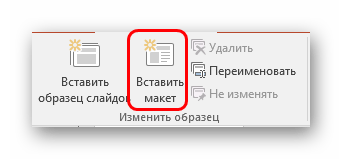
- Добавится чистый лист с одним лишь заголовком. Его потребуется удалить вышеописанным способом, чтобы осталась полностью пустая страница.
- Теперь можно добавить любое наполнение на свой вкус с помощью кнопки «Вставить заполнитель». Если же требуется именно чистый лист, то можно ничего не делать.

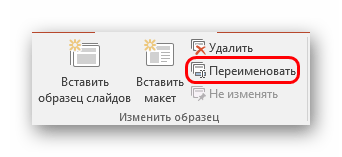


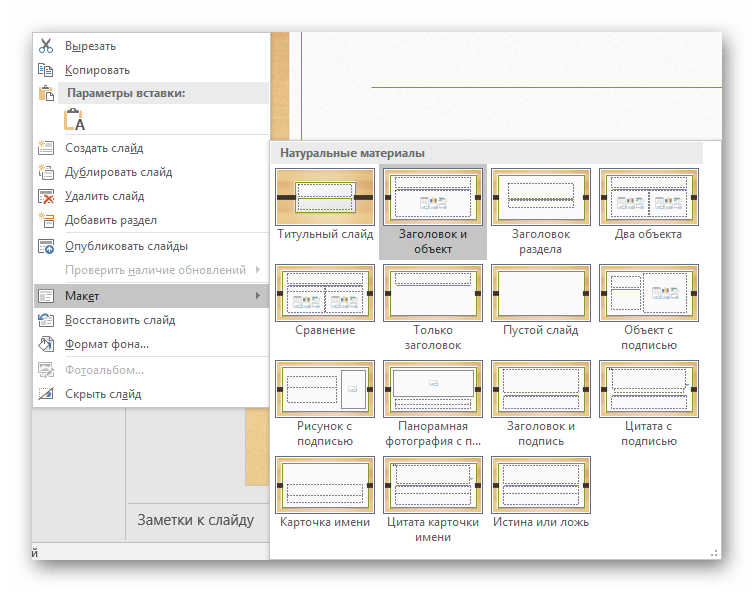
Подобный подход предназначен для систематической перенастройки слайдов в специфические без заголовков.
Скрытие заголовка
Не всегда нужно именно удалять заголовок. При создании презентации может возникнуть необходимость в слайдах, у которых есть заголовок при редактировании и разметке, но визуально при демонстрации он отсутствует. Есть несколько способов добиться такого результата, но все они нетривиальные.
Способ 1: Заслонение
Наиболее простой и универсальный способ.
Метод не подходит для ситуаций, когда на слайде не предусмотрено картинок. В таком случае можно попробовать спрятать поле за вставленными вручную элементами декора слайда, если они есть.
Способ 2: Маскировка под фон
Тоже простой метод, но не всегда легко это исполнить.
Нужно просто изменить цвет текста заголовка так, чтобы он сливался с фоновым изображением.

При просмотре ничего не будет видно. Однако будет сложно реализовать способ, если фон не однотонный и имеет непростой для точного подбора оттенок.
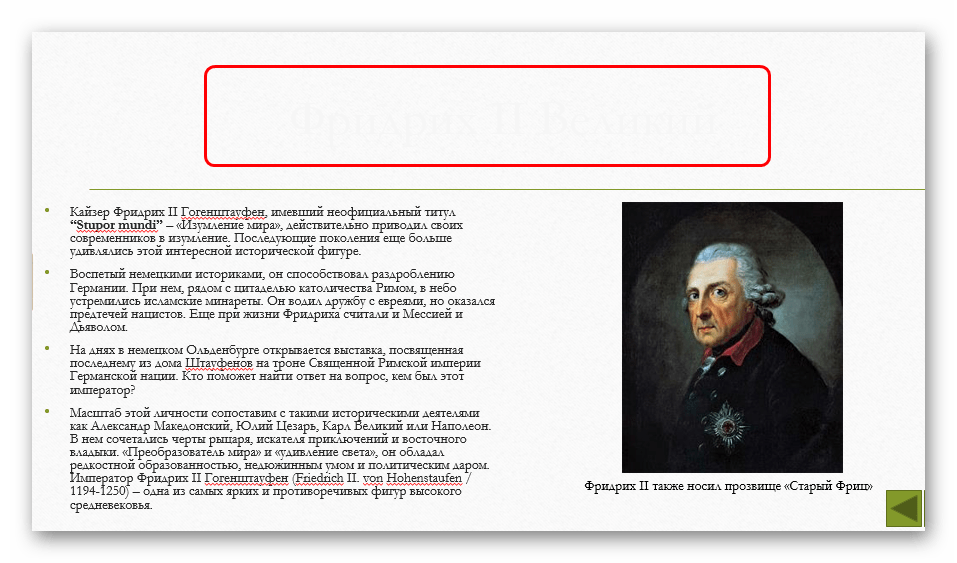
Может пригодиться инструмент «Пипетка», который находится внизу настроек цвета текста. Он позволяет точно подобрать оттенок под фон — достаточно выбрать эту функцию и нажать на любое место фонового изображения. Для текста автоматически будет выбран точный оттенок, схожий с задником.
